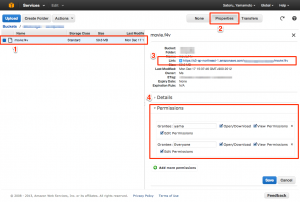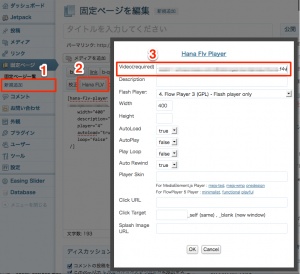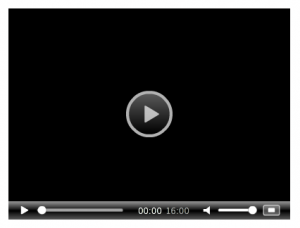Amazon S3 にアップロードした動画(f4v など)をストリーミング再生する WordPress のページや投稿を簡単に作る方法
Amazon のクラウド ストレージ サービスである Amazon S3 にアップロードした動画(f4v など)を、WordPress のページや投稿の中で再生する簡単な方法についてのメモです。
目次
概要
大まかな流れとしては、作成した動画をまず Amazon S3 にアップロードし、それを WordPress の Hana Flv Player で再生する設定を行う、と言うものです。
Amazon S3 の設定
予め Amazon S3 上に Bucket を作成し、動画ファイルを適当なフォルダーを作成してアップロードしておきます。
※Amazon S3 の Bucket とは、ファイルシステムで言えばルートディレクトリの様なものです
- アップロードした動画を選択します
- 「Propaties」をクリックし、ファイルのプロパティを表示させます
- 「Link」を確認します(アクセスする URL になるのでコピーしておきます)
- 「Permissions」で「Everyone」の「Open/Download」にチェックを入れます
WordPress の設定
予め WordPress に Hana Flv Player プラグイン をインストールしておきます。
- 「固定ページ|新規追加」メニューを選択します
- 「Hana Flv」ツールボタンをクリックします
- ダイアログの「Video」に、先の手順でコピーした「Link」の URL をペーストします
※「投稿」でも同じ手順です
表示
図の様に、問題無く Amazon S3 上にアップロードした動画をストリーミングしながら再生しています。
まとめ
Amazon S3 が出た当初は、使い勝手が決して良いとは言えず、ファイルのアップロードだけでも様々なツールを利用しなければなりませんでした。
現在では、全ての作業をブラウザベースで済ませられるぐらい簡単になったので、ちょっと感動するぐらいですね。
S3 自体非常に安価なクラウド ストレージ サービスですので、有料の動画コンテンツだけでなく、ちょっとしたプロモーションビデオなどもこれで使えそうですね。
10年集客し続けられるサイトを、ワードプレスで自作する9つのポイント プレゼント
【最後まで読んでくれたあなたに】
あなたは、24時間365日、自分の代わりに集客し続けてくれるWebサイトを作りたい!と思ったことはありませんか?
私はこれまで500以上のWebサイトの構築と運営のご相談に乗ってきましたが、Webサイトを作ってもうまく集客できない人には、ある一つの特徴があります。
それは、「先を見越してサイトを構築していないこと」です。
Webサイトで集客するためには、構築ではなく「どう運用するか」が重要です。
しかし、重要なポイントを知らずにサイトを自分で構築したり、業者に頼んで作ってもらってしまうと、あとから全く集客に向いていないサイトになっていたということがよく起こります。
そこで今回、期間限定で
『10年集客し続けられるサイトをワードプレスで自作する9つのポイント』
について、過去に相談に乗ってきた具体的な失敗事例と成功事例を元にしてお伝えします。
・ワードプレスを使いこなせるコツを知りたい!
・自分にピッタリのサーバーを撰びたい!
・無料ブログとの違いを知りたい!
・あとで悔しくならない初期設定をしておきたい!
・プラグイン選びの方法を知っておきたい!
・SEO対策をワードプレスで行うポイントを知りたい!
・自分でデザインできる方法を知りたい!
という方は今すぐ無料でダウンロードしてください。
期間限定で、無料公開しています。
※登録後に表示される利用条件に沿ってご利用ください
あなたは、24時間365日、自分の代わりに集客し続けてくれるWebサイトを作りたい!と思ったことはありませんか?
私はこれまで500以上のWebサイトの構築と運営のご相談に乗ってきましたが、Webサイトを作ってもうまく集客できない人には、ある一つの特徴があります。
それは、「先を見越してサイトを構築していないこと」です。
Webサイトで集客するためには、構築ではなく「どう運用するか」が重要です。
しかし、重要なポイントを知らずにサイトを自分で構築したり、業者に頼んで作ってもらってしまうと、あとから全く集客に向いていないサイトになっていたということがよく起こります。
そこで今回、期間限定で
『10年集客し続けられるサイトをワードプレスで自作する9つのポイント』
について、過去に相談に乗ってきた具体的な失敗事例と成功事例を元にしてお伝えします。
・ワードプレスを使いこなせるコツを知りたい!
・自分にピッタリのサーバーを撰びたい!
・無料ブログとの違いを知りたい!
・あとで悔しくならない初期設定をしておきたい!
・プラグイン選びの方法を知っておきたい!
・SEO対策をワードプレスで行うポイントを知りたい!
・自分でデザインできる方法を知りたい!
という方は今すぐ無料でダウンロードしてください。
期間限定で、無料公開しています。
※登録後に表示される利用条件に沿ってご利用ください